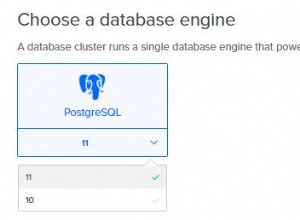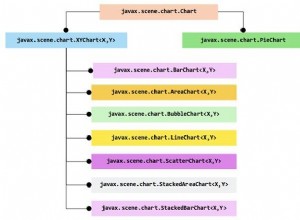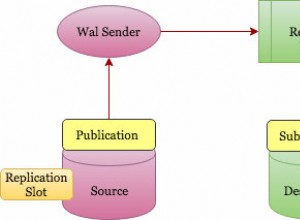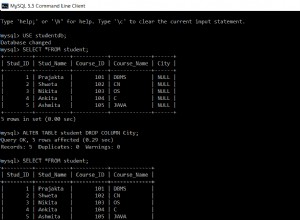Tạo một sơ đồ cơ sở dữ liệu với một cú nhấp chuột. Xem tất cả các mối quan hệ bảng của bạn và in sơ đồ của bạn để tham khảo hoặc lập kế hoạch.
Access có một tính năng có sẵn hiển thị các bảng và mối quan hệ của chúng. Điều này có thể được sử dụng để in ra với mục đích tham khảo hoặc lập kế hoạch.
Trên thực tế, đó là cùng một tính năng cho phép bạn tạo mối quan hệ.
Đây là cách tạo sơ đồ cơ sở dữ liệu.
-
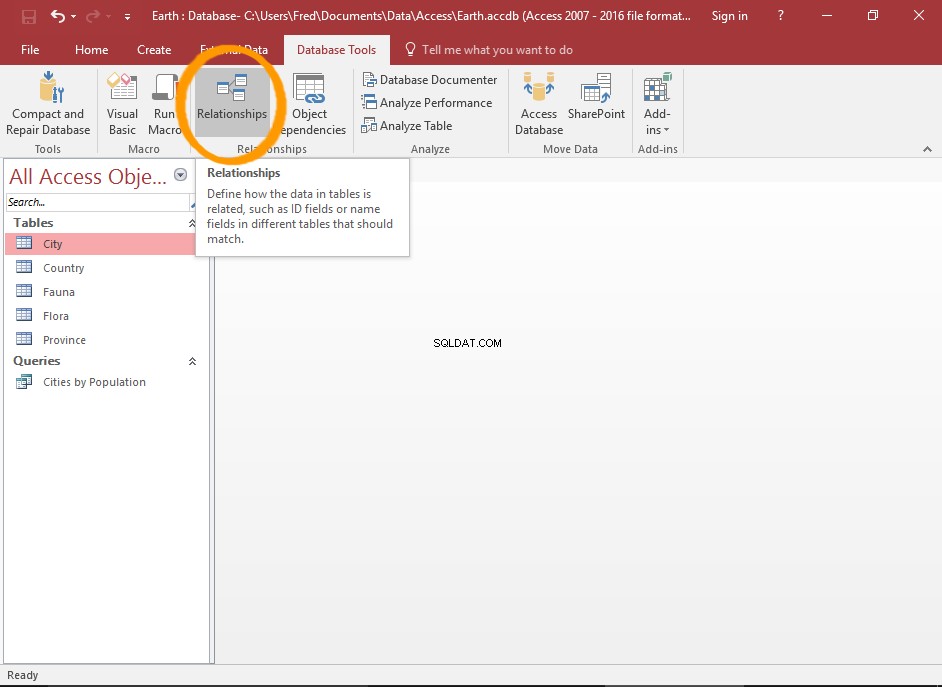
Khởi chạy Cửa sổ Mối quan hệ
Nhấp vào Mối quan hệ từ Công cụ cơ sở dữ liệu trong ruy-băng.
Thao tác này sẽ khởi chạy cửa sổ Mối quan hệ, với một sơ đồ của tất cả các mối quan hệ.
-
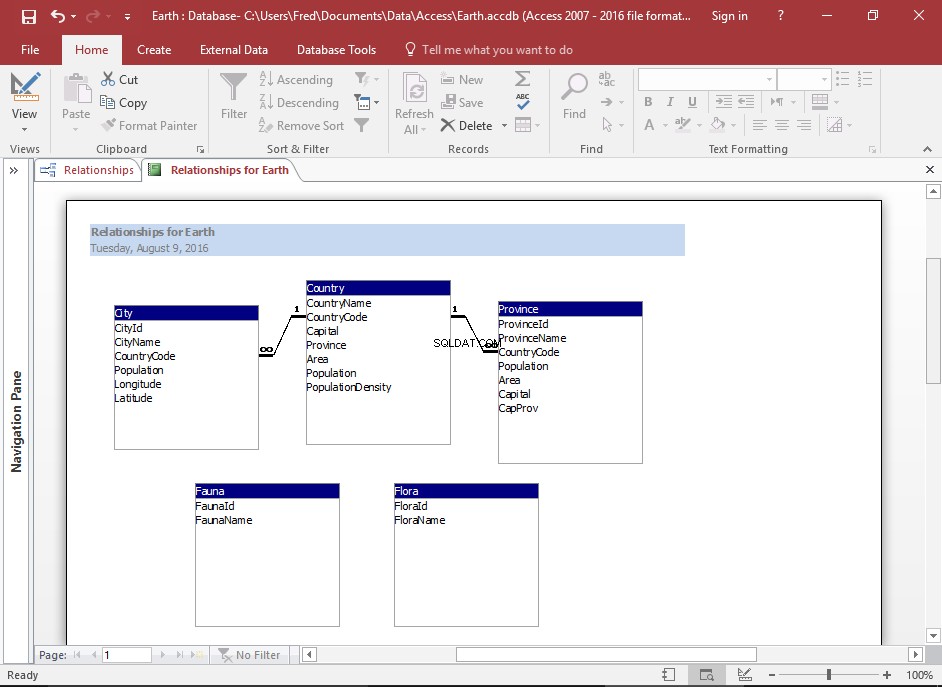
Hiển thị mọi Truy vấn và / hoặc Bảng mồ côi
Theo mặc định, Access chỉ hiển thị các đối tượng có mối quan hệ. Tuy nhiên, bạn có thể xem tất cả các bảng và truy vấn để xem có cái nào bị thiếu trong sơ đồ hay không.
Để thực hiện việc này, hãy nhấp vào Hiển thị bảng trên Ruy-băng (từ Thiết kế ) để khởi chạy hộp thoại Hiển thị Bảng.
-
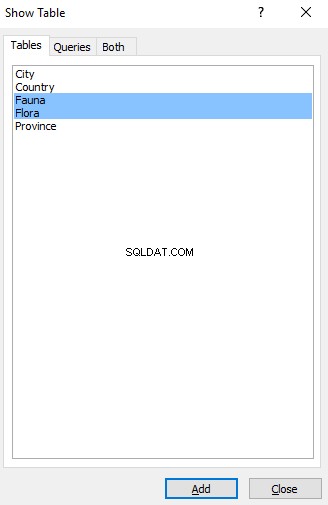
Thêm đối tượng
Chọn bất kỳ đối tượng nào bạn muốn thêm vào sơ đồ và nhấp vào Thêm .
Nhấp vào Đóng khi bạn đã hoàn thành.
-
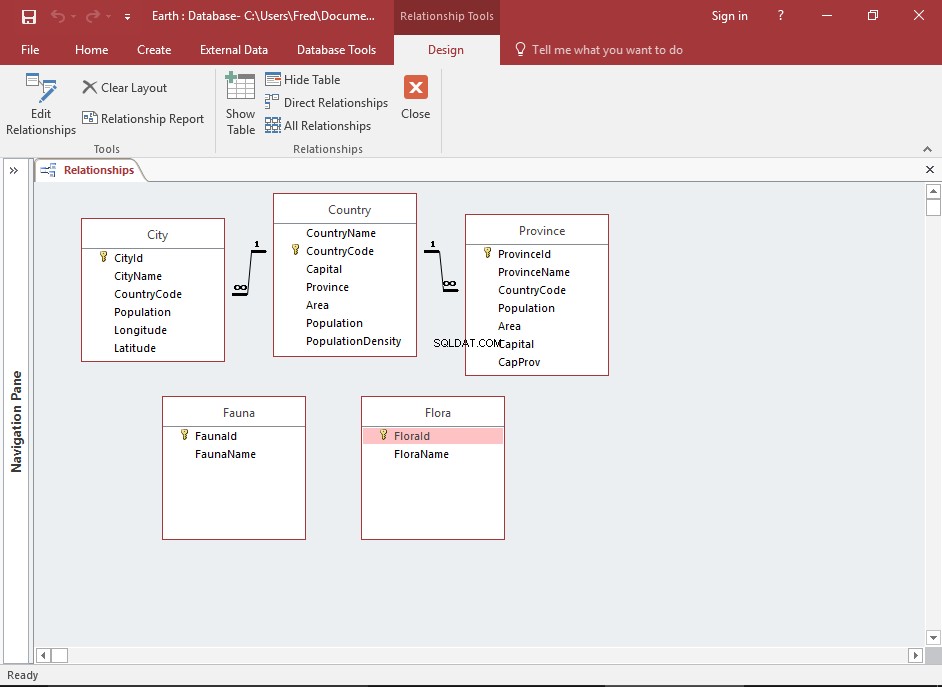
Sắp xếp lại các đối tượng nếu được yêu cầu
Bạn có thể nhấp và kéo các đối tượng xung quanh cửa sổ để cung cấp hình ảnh rõ ràng hơn về các đối tượng và mối quan hệ của chúng với nhau.
Bạn cũng có thể mở rộng chiều cao của các đối tượng bằng cách nhấp và kéo ở cạnh dưới của chúng (tức là để hiển thị tất cả các trường mà không cần phải cuộn).
Thu gọn Ngăn Điều hướng bên trái để có thêm chỗ cho sơ đồ.
Để thực hiện việc này, hãy nhấp vào « nhỏ ở đầu ngăn.
-
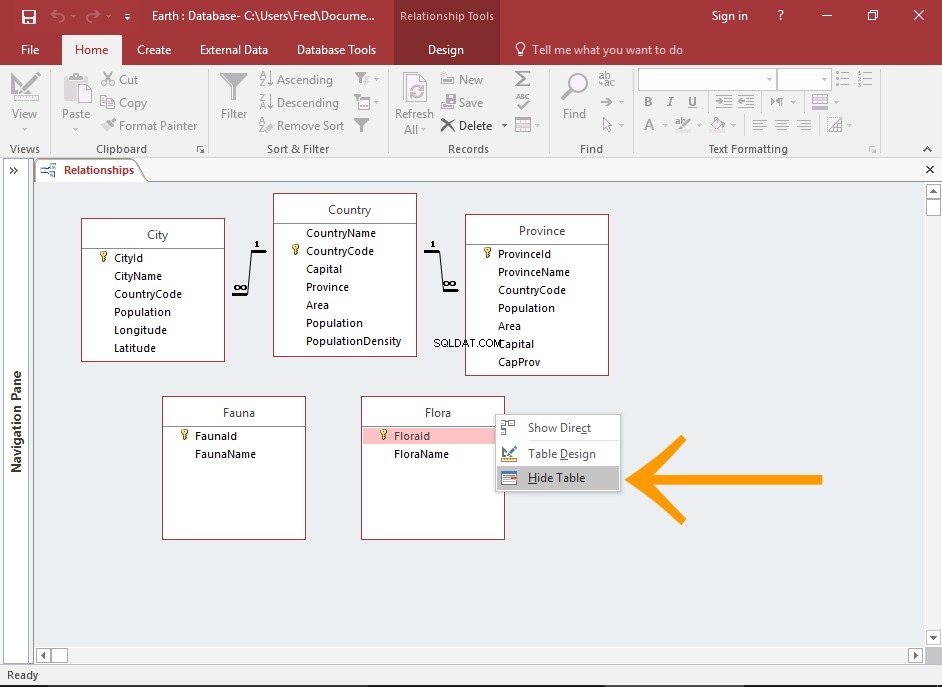
Xóa bảng / truy vấn
Để xóa một đối tượng khỏi sơ đồ, nhấp chuột phải vào đối tượng và chọn Ẩn bảng từ menu ngữ cảnh.
-
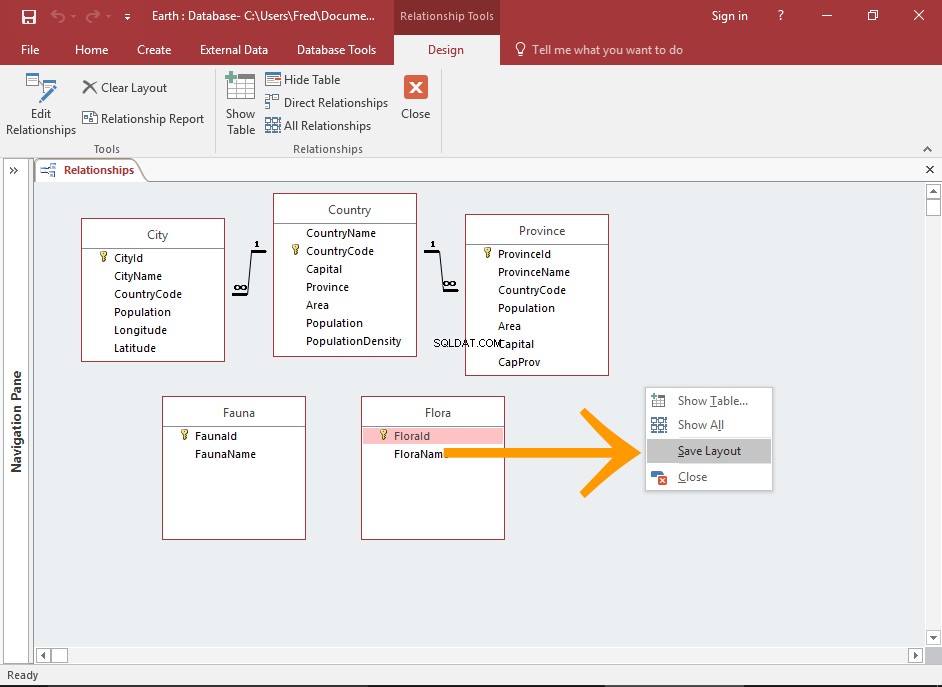
Lưu bố cục
Khi bạn đã có sơ đồ giống như cách bạn muốn, bạn có thể lưu bố cục để bất cứ khi nào bạn mở Cửa sổ mối quan hệ trong tương lai, các đối tượng sẽ được sắp xếp theo cách bạn vừa sắp xếp chúng.
Để thực hiện việc này, hãy nhấp chuột phải vào Ngăn Sơ đồ và nhấp vào Lưu Bố cục từ menu ngữ cảnh.
-
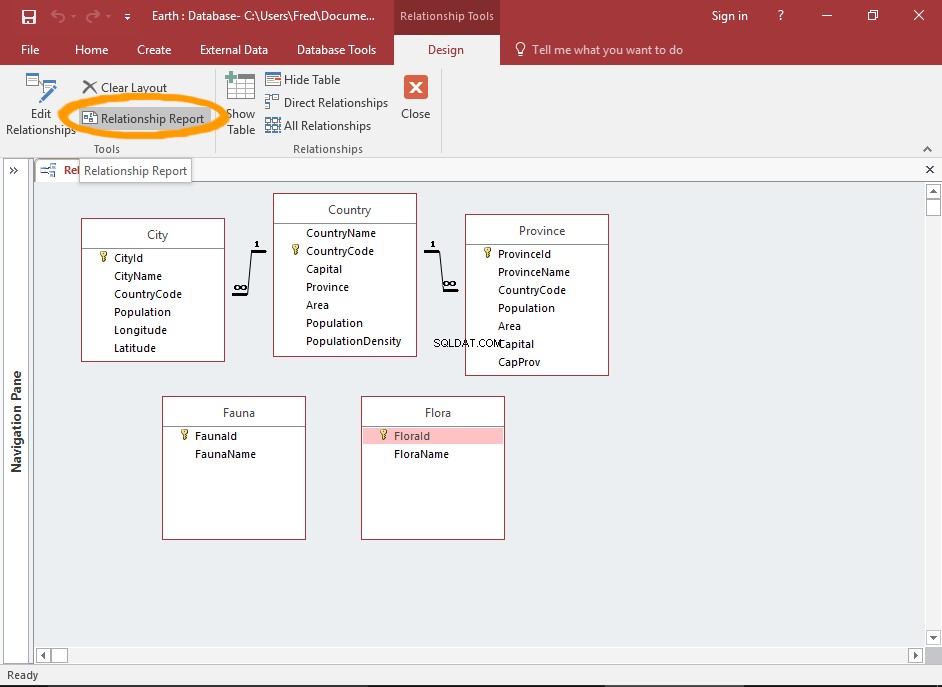
Chạy báo cáo
Access có thể tự động tạo báo cáo dựa trên sơ đồ của bạn.
Để tạo báo cáo, chỉ cần nhấp vào Báo cáo mối quan hệ trên Ribbon (từ Thiết kế tab).
-
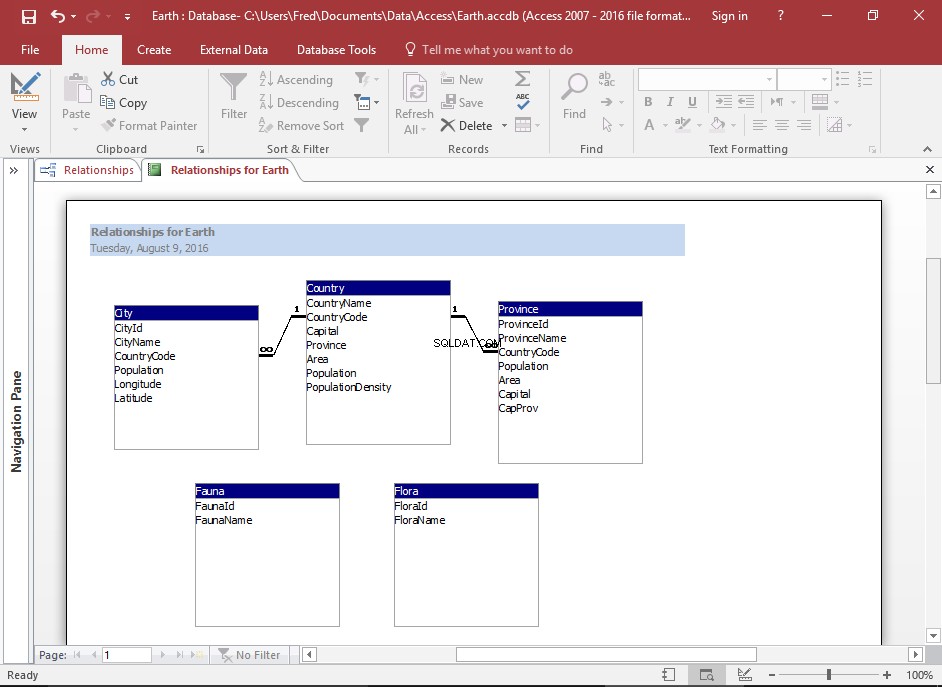
In / Sửa đổi Báo cáo
Báo cáo sẽ mở trong Xem trước khi in. Tuy nhiên, giống như với bất kỳ báo cáo nào, bạn có thể chuyển sang Chế độ xem thiết kế để sửa đổi báo cáo, lưu, xuất, in, v.v.